- Vender productos u ofrecer servicios puede ser una tarea imposible si nadie llega a tu puerta
- En algún caso, tendrás que allanar el camino de los consumidores hasta tu tienda/comercio
- ¿Cómo se añaden las direcciones de conducción de Google Maps en un blog o sitio web?
Si estás al frente de un proyecto en el que quieras vender productos u ofrecer servicios de forma física, es clave que tus compradores o contratadores no se pierdan de camino a tu local, o acabarán por desistir de hacer tratos contigo. Por lo tanto, si tienes una página de negocio y quieres que todos lleguen a destino sin perderse, prueba con agregar direcciones de conducción de Google, un truco tan sencillo como efectivo en esas circunstancias.
Por supuesto que todo esto sería imposible sin las herramientas de Google, y es que dependemos de muchos instrumentos desarrollados por La Gran G para asegurarnos de que todos lleguen a nuestro comercio.
Maps es el servicio de mapas digitales más popular en todo el mundo y usa información de tráfico en tiempo real para encontrar la mejor ruta a un destino determinado, por lo que tiene mucho sentido incrustar un mapa de Google en un blog o sitio web, ya que eso ayudará a los visitantes que lo utilicen a ver la dirección, buscar la mejor ruta, etc.
El problema es que si bien podemos incrustar fácilmente un mapa en un portal con el generador de código incrustado de Google Maps, no podemos aprovechar ese mapa como una herramienta de navegación que colabore con los clientes perdidos, que es justamente lo que queremos enseñarte a resolver en este artículo.
Incrustar un mapa de Google y usar un formulario HTMIL para la ruta
La primera opción que te damos es incrustar un mapa de Google y usar un formulario HTMIL para la ruta. Dividiremos el tutorial en dos partes, para que no te queden dudas de cómo se realiza cada una de ellas.
Incrustar un mapa de Google en tu página
- Abre tu navegador de preferencia y entra a Google Maps en alguna de las ventanas/pestañas
- Escribe tu dirección en la barra de búsqueda de Google Maps en la esquina superior izquierda
- Entre todos los resultados que aparecen, selecciona tu ubicación exacta
- Pulsa en Compartir, y cambia a la pestaña Incrustar un mapa
- Haz click en Copiar HTML para copiar el código del mapa en tu portapapeles y escoge un tamaño predefinido, ya que puedes optar entre pequeño, mediano, grande, o bien personalizar las dimensiones que quieras
- Ve al panel de Administración de tu página, y abre la página donde quieras incrustar el mapa
- Cambia a la vista Editor de código y pega el código en el lugar adecuado
- Guarda los cambios y sal del Editor para ver cómo queda
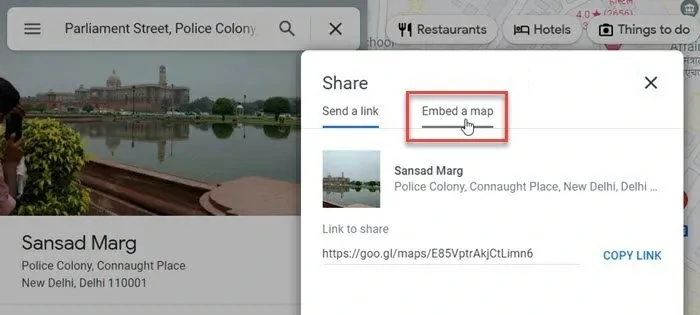
Usar el formulario HTML para crear una ruta de navegación en Google Maps
- Vuelve a la vista Editor de código, y agrega el código que se muestra en la imagen, de adición de código, cambiando el valor de la dirección de destino como te mostramos en la imagen, para evitar errores
- Guarda los cambios y sal del Editor para ver cómo queda gracias a la Vista previa del código
- En Ingrese su dirección, presiona el botón Mostrarme direcciones de manejo
- Deberías ver el recorrido desde su ubicación hasta tu tienda
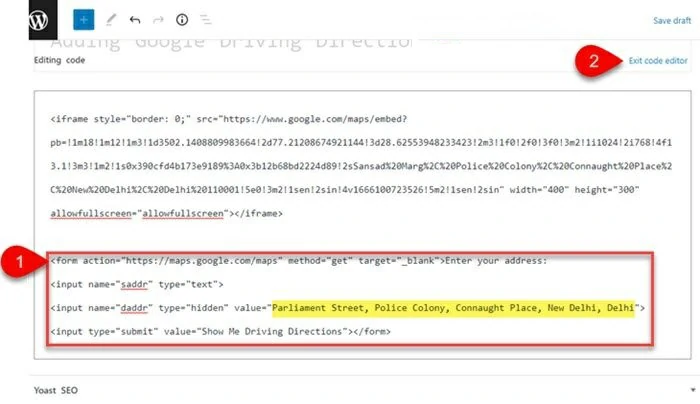
Si todo está bien estás en condiciones de publicar el código. De lo contrario, revisa si no hay fallos previos.
Utilizar el generador de iFrames de mapas
El otro truco para agregar direcciones de conducción es utilizar el generador de iFrame de Google Maps.
- Abre tu navegador de preferencia y entra a Free HTML Map Generator en alguna de las ventanas/pestañas
- Coloca tu dirección en Escriba su dirección, en el panel izquierdo de las opciones en pantalla
- Puedes ajustar las características principales del mapa, como distancia de zoom, ancho, alto, etc.
- Cuando estés conforme, haz click en el botón Generar código HTML en la parte inferior de la pantalla
- Ve al panel de Administración de tu página, y abre la página donde quieras incrustar el mapa
- Cambia a la vista Editor de código y pega el código en el lugar adecuado
- Guarda los cambios y sal del Editor para ver cómo queda gracias a la Vista previa del código
- Haz click en el icono de Direcciones, y debería abrirse tu dirección de destino indicada. Si no es así, señálala
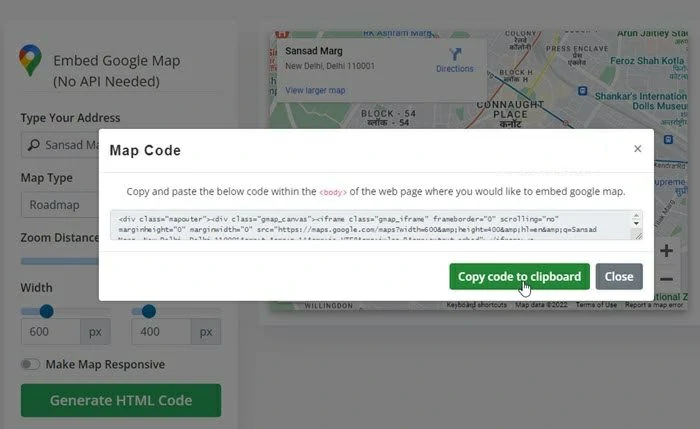
Si todo está bien estás en condiciones de publicar el código. De lo contrario, revisa si no hay fallos previos.
Y en pocas palabras, éste es el modo en el que tus visitantes van a poder llegar a tu tienda o comercio seguros. Valorarán que te tomes la molestia de ofrecer mapas incrustados, sobre todo en zonas de difícil acceso. Recuerda que generalmente los comerciantes no hacen eso, así que es una manera de resaltar.

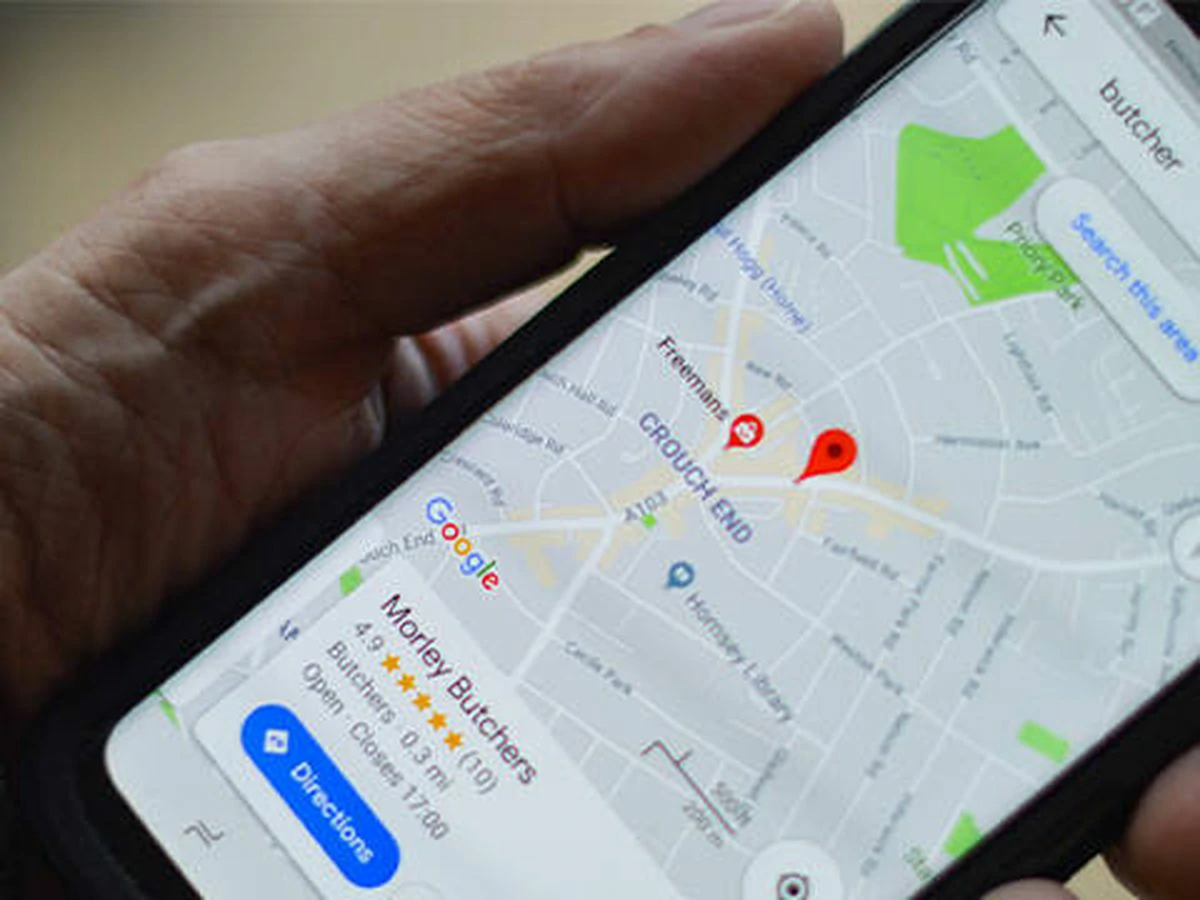
¿Tienes alguna pregunta o problema relacionado con el tema del artículo? Queremos ayudarte.
Deja un comentario con tu problema o pregunta. Leemos y respondemos todos los comentarios, aunque a veces podamos tardar un poco debido al volumen que recibimos. Además, si tu consulta inspira la escritura de un artículo, te notificaremos por email cuando lo publiquemos.
*Moderamos los comentarios para evitar spam.
¡Gracias por enriquecer nuestra comunidad con tu participación!